如果premiere能够自动保存就好了,那pr有这个功能吗?
在pr中我们可以设置自动保存项目的时间间隔,怎么设置呢?下面三郎老师就来分享给你。
步骤一,打开Premiere软件,新建项目, 并新建一个序列!
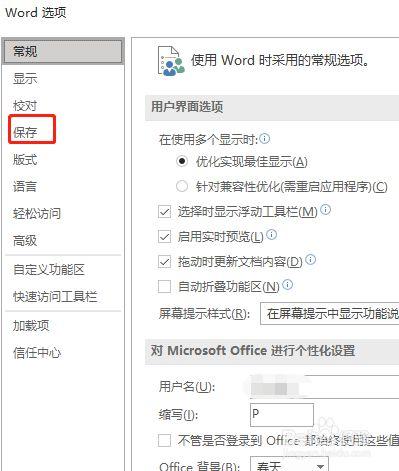
步骤二,单击菜单栏“编辑 > 首选项 > 自动保存”,如下图所示;
premiere首选项

步骤三,勾选“自动保存项目”,设置“自动保存时间间隔” ,接着单击【确定】,如下图所示;
premiere自动保存项目
“自动保存时间间隔”既不是越短越好,也不是越长越好;最短时间是1分钟,强烈不建议大家设置为1分钟,为什么呢?
因为它会每隔一分钟就保存一次,严重的影响你的操作,就像打拳击一样,刚要出拳,休息时间就到了,让你无法正常发挥!
太长的时间间隔也不合适!
建议设置5、6分钟就可以了,而且一定要养成随手按Ctrl+S进行保存的好习惯!
以上就是三郎老师给大家介绍的“premiere设置自动保存的时间间隔”相关知识,希望对你学习这款软件有所帮助!
操作Pr中遇到问题,欢迎咨询我,老师的几句话可能解决你几个小时解决不了的问题!
三郎老师制作了一套PR的精品付费教程,三郎出品,必属精品!
三郎老师还录制了剪映专业版、会声会影、傻丫头字幕精灵、audition、Edius、camtasia等视频教程,三郎出品,必属精品!
如果觉得我的文章对您有帮助,请分享给更多有需要的小伙伴!
同时欢迎打赏,为知识付费!
码字不易,且看且珍惜,谢谢!




